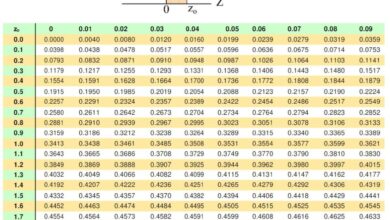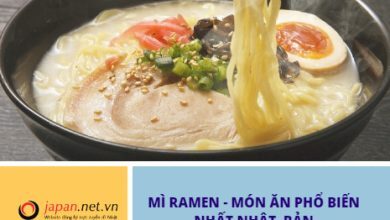Hiện nay có khá nhiều công cụ để người dùng có thể tự tạo ra những tấm ảnh GIF, ảnh động độc đáo và thú vị. Nhưng thay vì phải sử dụng phần mềm (Beneton Movie GIF, Easy GIF Animator hay Ulead GIF Animator…) chúng ta có thể dùng các công cụ tạo ảnh GIF trực tuyến phổ biến hiện nay như Make a GIF hay Giphy để thực hiện điều này. Vừa an toàn vì không cần cài đặt gì vào máy, lại nhanh mà vẫn đảm bảo được mục đích cuối cùng.
Cách tạo ảnh động không cần phần mềm
Bước 1: Truy cập vào trang chủ của Make a GIF, sau đó nhấp vào Create a GIF và chọn một trong những cách tạo ảnh GIF mà Make a GIF cung cấp bên dưới, bao gồm:
This post: Cách tạo ảnh GIF bằng Make a GIF
- Pictures to GIF: Tạo ảnh GIF từ ảnh có sẵn.
- Youtube to GIF: Làm ảnh động từ video trên Youtube.
- Upload a GIF: Đăng ảnh GIF có sẵn.
- Video to GIF: Sử dụng video có sẵn làm ảnh GIF.
- Webcam to GIF: Làm ảnh động từ video quay bằng webcam.
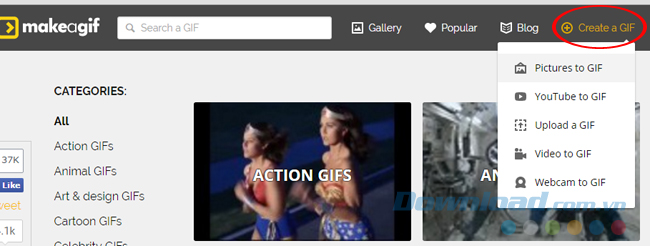
Trong bài viết này Mầm Non Ánh Dương chọn Youtube to GIF
Bước 2: Vào Youtube, tìm một video clip cần sử dụng rồi copy lại link.
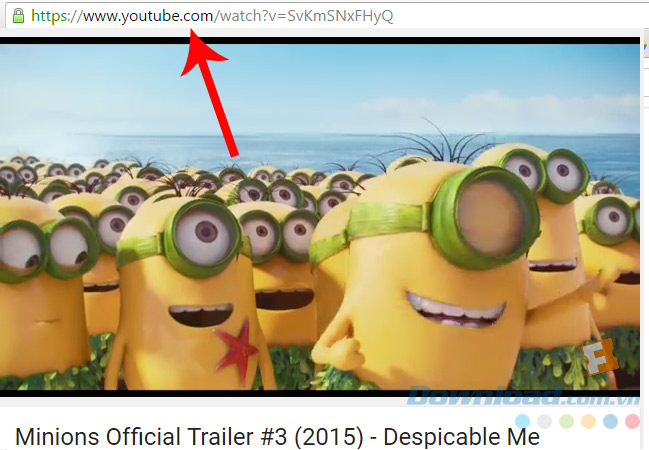
Bước 3: Paste vào khung trống như hình bên dưới rồi click Load video.
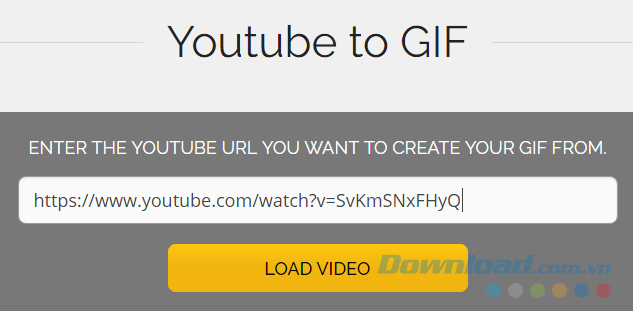
Bước 4: Đây là giao diện thiết lập ảnh GIF, các bạn có thể tùy ý thực hiện như sau:
- Start time: Chọn khoảng thời gian chạy ảnh GIF.
- GIF length in seconds: Thời gian phát ảnh GIF (tính bằng giây).
Các bạn bấm chuột trái vào 2 thanh trượt màu vàng rồi di chuyển sang 2 phía để thay đổi thời gian. Ngoài ra, mục GIF info cũng cho phép chúng ta bổ sung thông tin, viết tiêu đề cho bức ảnh cần thực hiện.
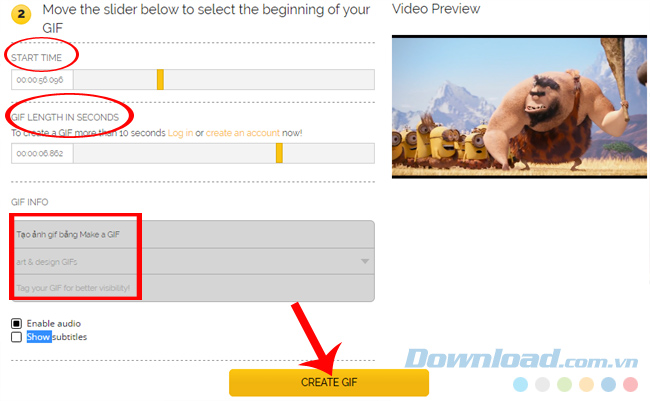
Chọn thời gian bắt đầu và kết thúc rồi Create GIF
Bước 5: Quá trình tạo ảnh động bằng Make a GIF sẽ tốn một khoảng thời gian nhất định, tùy vào đường truyền mạng bạn đang sử dụng cũng như chất lượng, thời lượng của ảnh bạn đang tạo mà thời gian sẽ khác nhau. Sau khi hoàn thành, bạn sẽ thấy một giao diện như bên dưới đây, nhấp vào biểu tượng tải về (hình mũi tên quay xuống) để lưu ảnh vào máy tính.
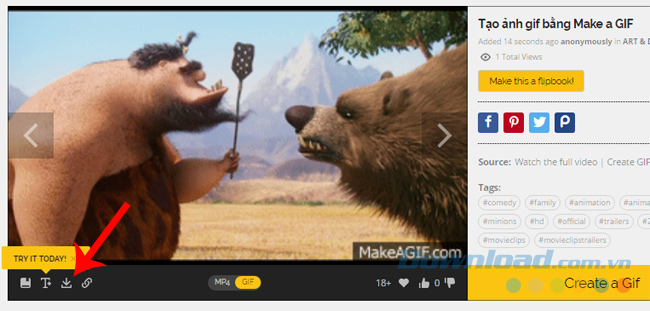
Bước 6: Chọn vị trí và đặt tên cho ảnh này rồi click vào Save.
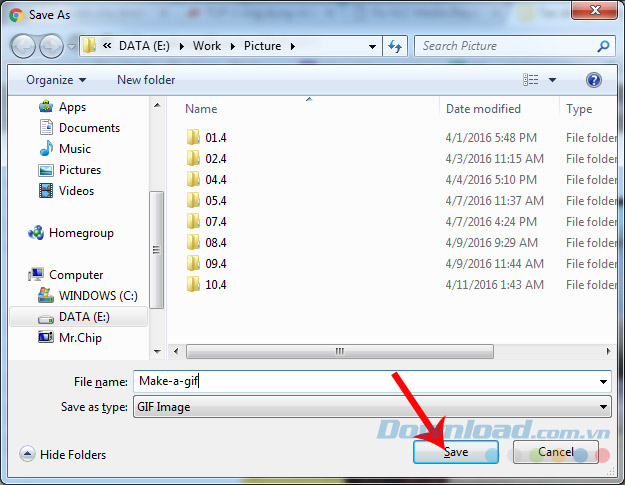
Vậy là xong!
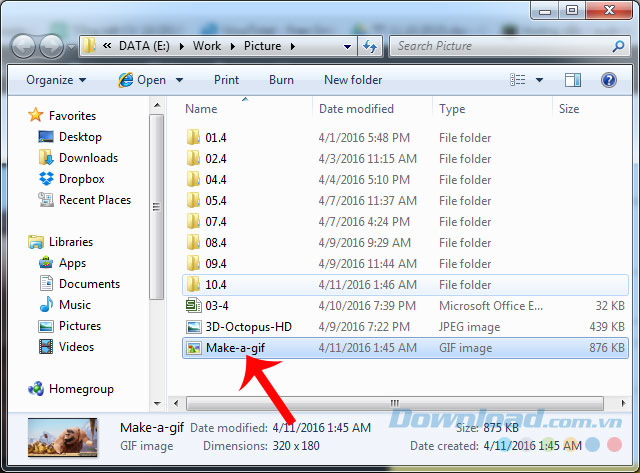
Giao diện của Make a GIF khá đơn giản và dễ sử dụng, nên dù bạn không phải là người có nhiều kinh nghiệm về chỉnh sửa ảnh hay máy tính thì cũng hoàn toàn không có khó khăn gì để tạo ra một bức ảnh động cho riêng mình.
Chúc các bạn thực hiện thành công!
Xem thêm Cách tạo ảnh GIF bằng Make a GIF
Hiện nay có khá nhiều công cụ để người dùng có thể tự tạo ra những tấm ảnh GIF, ảnh động độc đáo và thú vị. Nhưng thay vì phải sử dụng phần mềm (Beneton Movie GIF, Easy GIF Animator hay Ulead GIF Animator…) chúng ta có thể dùng các công cụ tạo ảnh GIF trực tuyến phổ biến hiện nay như Make a GIF hay Giphy để thực hiện điều này. Vừa an toàn vì không cần cài đặt gì vào máy, lại nhanh mà vẫn đảm bảo được mục đích cuối cùng.
Cách tạo ảnh động không cần phần mềm
Bước 1: Truy cập vào trang chủ của Make a GIF, sau đó nhấp vào Create a GIF và chọn một trong những cách tạo ảnh GIF mà Make a GIF cung cấp bên dưới, bao gồm:
This post: Cách tạo ảnh GIF bằng Make a GIF
- Pictures to GIF: Tạo ảnh GIF từ ảnh có sẵn.
- Youtube to GIF: Làm ảnh động từ video trên Youtube.
- Upload a GIF: Đăng ảnh GIF có sẵn.
- Video to GIF: Sử dụng video có sẵn làm ảnh GIF.
- Webcam to GIF: Làm ảnh động từ video quay bằng webcam.
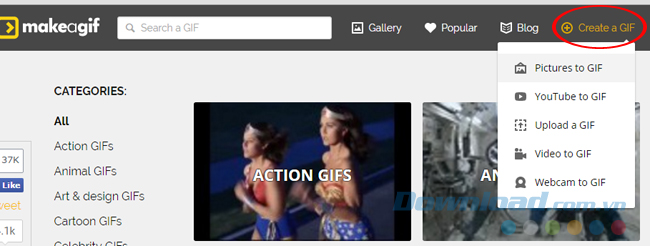
Trong bài viết này Mầm Non Ánh Dương chọn Youtube to GIF
Bước 2: Vào Youtube, tìm một video clip cần sử dụng rồi copy lại link.
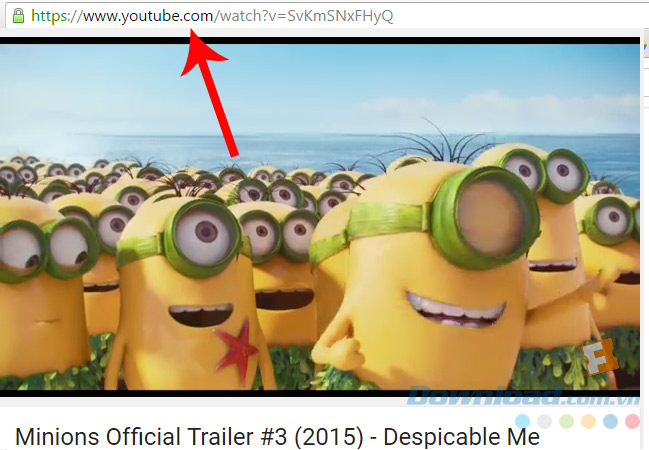
Bước 3: Paste vào khung trống như hình bên dưới rồi click Load video.
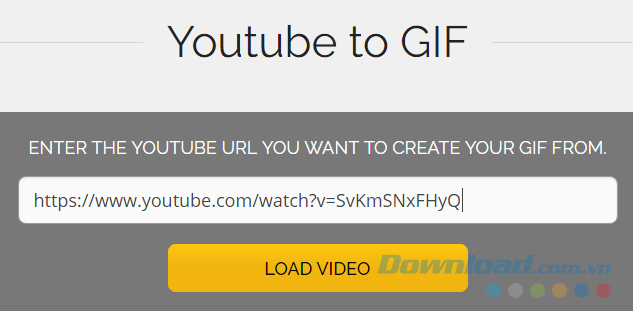
Bước 4: Đây là giao diện thiết lập ảnh GIF, các bạn có thể tùy ý thực hiện như sau:
- Start time: Chọn khoảng thời gian chạy ảnh GIF.
- GIF length in seconds: Thời gian phát ảnh GIF (tính bằng giây).
Các bạn bấm chuột trái vào 2 thanh trượt màu vàng rồi di chuyển sang 2 phía để thay đổi thời gian. Ngoài ra, mục GIF info cũng cho phép chúng ta bổ sung thông tin, viết tiêu đề cho bức ảnh cần thực hiện.
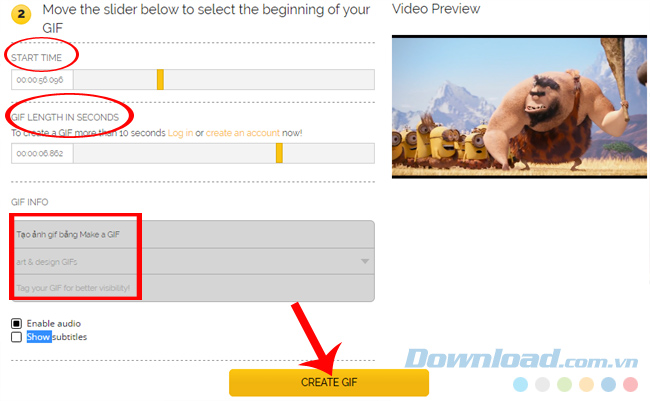
Chọn thời gian bắt đầu và kết thúc rồi Create GIF
Bước 5: Quá trình tạo ảnh động bằng Make a GIF sẽ tốn một khoảng thời gian nhất định, tùy vào đường truyền mạng bạn đang sử dụng cũng như chất lượng, thời lượng của ảnh bạn đang tạo mà thời gian sẽ khác nhau. Sau khi hoàn thành, bạn sẽ thấy một giao diện như bên dưới đây, nhấp vào biểu tượng tải về (hình mũi tên quay xuống) để lưu ảnh vào máy tính.
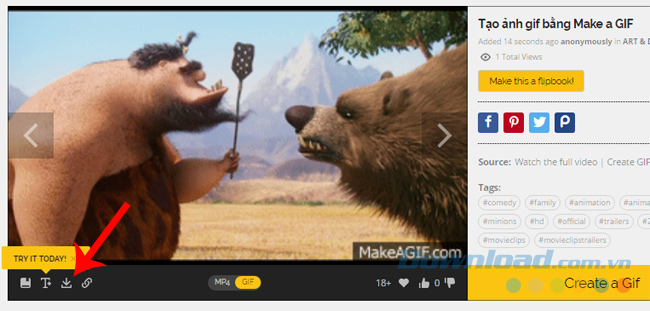
Bước 6: Chọn vị trí và đặt tên cho ảnh này rồi click vào Save.
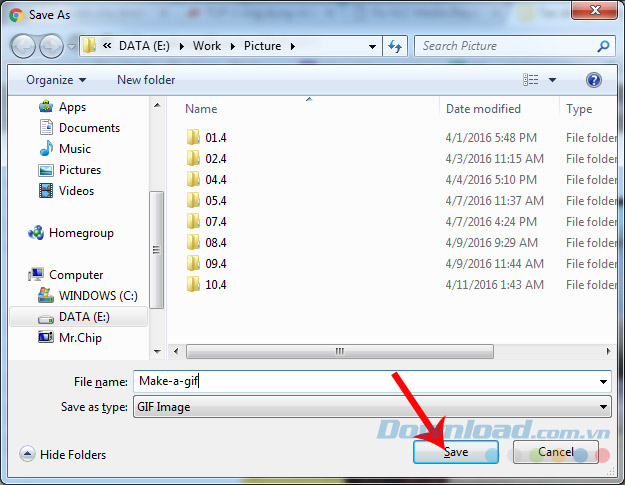
Vậy là xong!
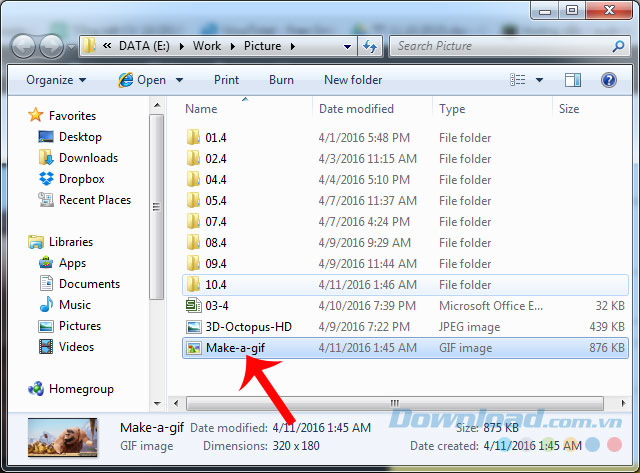
Giao diện của Make a GIF khá đơn giản và dễ sử dụng, nên dù bạn không phải là người có nhiều kinh nghiệm về chỉnh sửa ảnh hay máy tính thì cũng hoàn toàn không có khó khăn gì để tạo ra một bức ảnh động cho riêng mình.
Chúc các bạn thực hiện thành công!
Bản quyền bài viết thuộc trường THPT thành Phố Sóc Trăng. Mọi hành vi sao chép đều là gian lận!
Nguồn chia sẻ: Trường Mầm Non Ánh Dương (mamnonanhduongvt.edu.vn)
Source: Mamnonanhduongvt.edu.vn
Category: Tổng Hợp